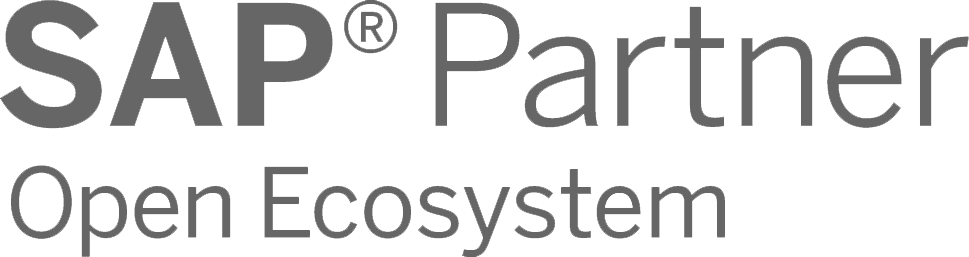SAP Excel
SAP Excel Plugin
Trabaja en SAP como si fuera un EXCEL. Crea los programas de manera más sencilla.
Usando la conexión SAP con MS Excel, los usuarios descargan datos de la aplicación SAP hacia las aplicaciones de escritorio de Microsoft Office, incluyendo Excel.
Con la conectividad SAP-MS Excel los usuarios finales pueden interactuar con las transacciones de SAP directamente dentro de su hoja de cálculo de Excel,
A pesar de las grandes sumas de dinero en SAP, la mayoría de los usuarios empresariales siguen estando insatisfechos con él porque los datos de SAP no son fácilmente accesibles en sus herramientas de productividad de escritorio favoritas: Microsoft Excel. Dado que las aplicaciones de Microsoft Office no están conectadas a SAP, los usuarios se ven obligados a
- Use cortar, copiar y pegar propensos a errores para rellenar sus hojas de cálculo de Excel.
- Actualice manualmente los datos de las hojas de cálculo de Excel a las aplicaciones empresariales.
Beneficios de los datos de SAP a las aplicaciones de Microsoft Office
La conectividad SAP-MS Excel amplía los datos de SAP a Microsoft Excelmediante un servidor de entrega de información basado en SOA y complementos de Microsoft Office, y proporciona los siguientes beneficios
- Elimina el mecanismo de recopilación de datos basado en cortar y pegar de SAP a Microsoft Excel.
- Permite a los usuarios obtener datos en tiempo real de SAP dentro de Excel con un solo clic Actualizar.
- Permite a los usuarios actualizar SAP desde Excel.
- Evita cualquier problema de integridad de datos con la copia y reduce los problemas de cumplimiento.
Quién se beneficia
- Gerentes de producción y logística que desean crear informes de Excel a partir de los últimos datos de SAP.
- Analistas que desean combinar datos de SAP y otros almacenes de datos empresariales con fines presupuestarios.
Ejemplo:
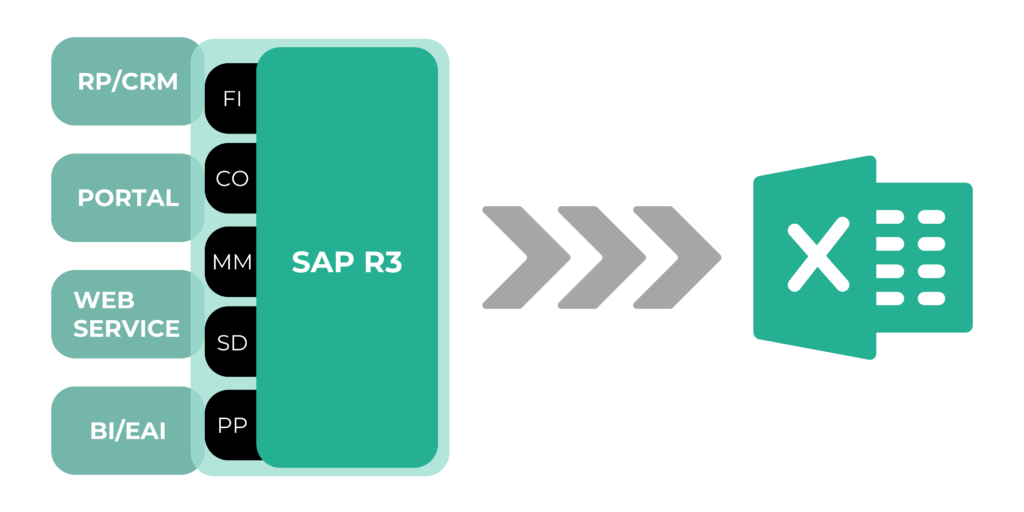
Escenarios de archivos de Excel
- Cree un archivo de MS Excel para la entrada del usuario.
- Cree una interfaz de usuario en una hoja de Excel para ingresar datos para las celdas maestra y de salida del cliente.
- Aplique código ABAP para realizar la conexión con SAP.
- Lea los datos de entrada para el maestro de clientes de la hoja de archivos de Excel.
- Obtenga datos de SAP utilizando el código de conexión de SAP.
- Mostrar la salida dentro de la propia hoja de Excel.
Escenarios SAP
- Cree un módulo de función en ABAP que sea «Remote Enabled».
- Cree los parámetros IMPORT, EXPORT y TABLES según los requisitos de MS Excel.
- Escriba lógica para mostrar los detalles maestros del cliente en función de la entrada del archivo de Excel.
- Active el módulo de funciones.